

|
本站电脑知识提供应用软件知识,计算机网络软件知识,计算机系统工具知识,电脑配置知识,电脑故障排除和电脑常识大全,帮助您更好的学习电脑!不为别的,只因有共同的爱好,为软件和互联网发展出一分力! 当我们在使用ai软件绘制图形的时候,若想绘制一个圆角虚线六边形,该怎么操作呢?下面小编就将ai绘制圆角虚线六边形步骤分享如下,有需要的朋友赶快来看看吧。 1.首先,打开ai软件界面后,点击多边形工具绘制一个六边形。 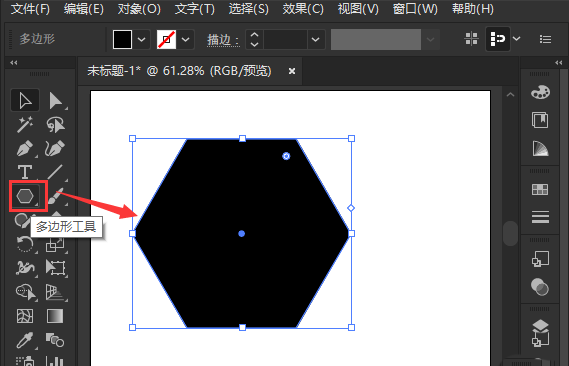
2.然后,按住六边形的边角圆点进行拖拽,使其变成圆角。 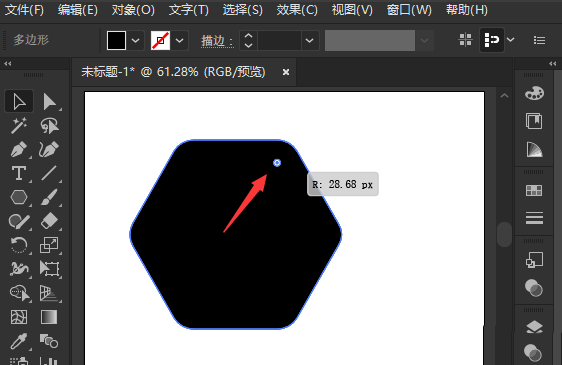
3.接着,点击描边面板,将描边设置为黑色、无填充效果。 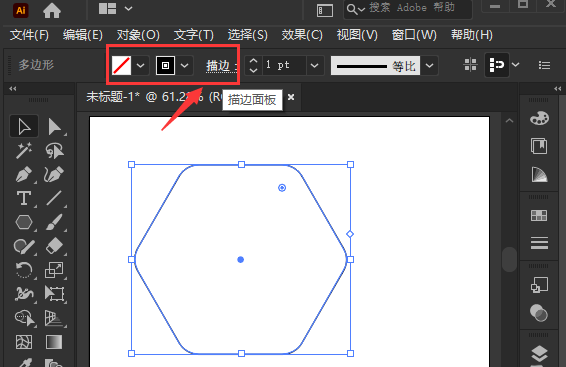
4.最后,在设置中勾选虚线按钮,将虚线以及间隙选项分别设置为2pt,5pt就可以了。 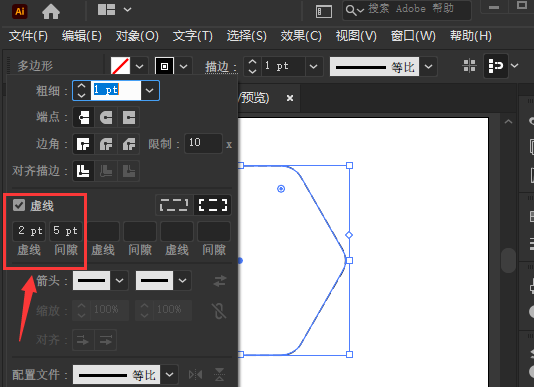
ai绘制圆角虚线六边形步骤小编就分享到这里了,希望可以帮助到大家哦。 学习教程快速掌握从入门到精通的电脑知识 |
温馨提示:喜欢本站的话,请收藏一下本站!